这篇文章主要为大家展示了“如何使用Xcode7的Instruments检测解决iOS内存泄露问题”,内容简而易懂,条理清晰,希望能够帮助大家解决疑惑,下面让小编带领大家一起研究并学习一下“如何使用Xcode7的Instruments检测解决iOS内存泄露问题”这篇文章吧。
第一步:打开Xcode7自带的Instruments
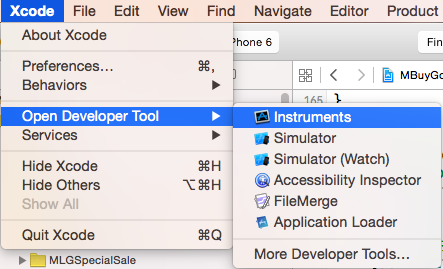
或者:
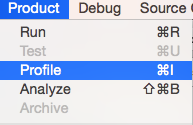
按上面操作,build成功后跳出Instruments工具,选择Leaks选项
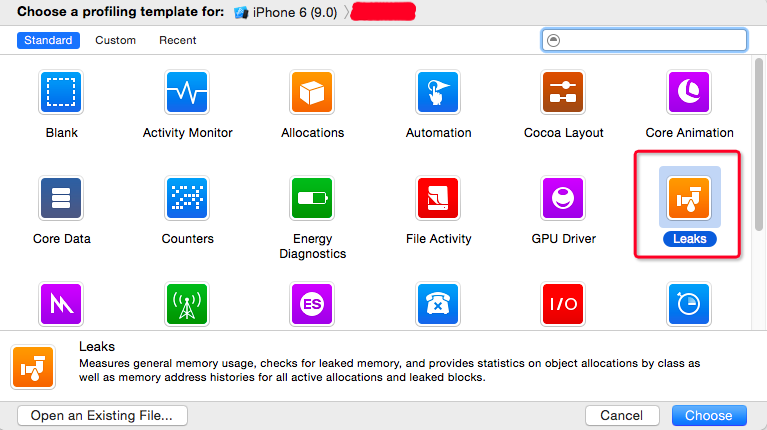
选择之后界面如下图:
到这里之后,我们前期的准备工作做完啦,下面开始正式的测试!
1.选中Xcode先把程序(command + R)运行起来
2.再选中Xcode,按快捷键(command + control + i)运行起来,此时Leaks已经跑起来了
3.由于Leaks是动态监测,所以我们需要手动操作APP,一边操作,一边观察Leaks的变化,当出现红色叉时,就监测到了内存泄露,点击右上角的第二个,进行暂停检测(也可继续检测,当多个时暂停,一次处理了多个).如图所示:
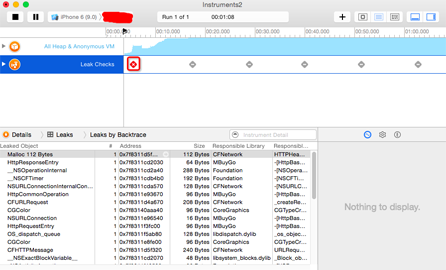
4.下面就是定位修改了,此时选中有红色柱子的Leaks,下面有个"田"字方格,点开,选中Call Tree
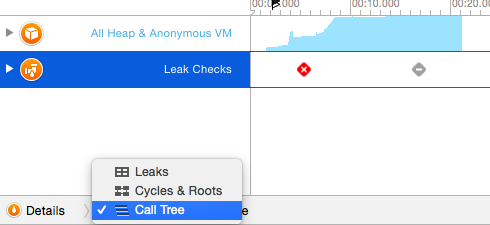
显示如下图界面

5.下面就是最关键的一步,在这个界面的右下角有若干选框,选中Invert Call Tree 和Hide System Libraries,(红圈范围内)显示如下:
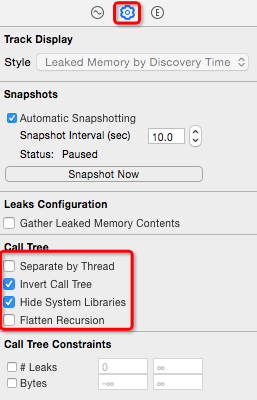
到这里就算基本完成啦,这里显示的就是内存泄露代码部分,那么现在还差一步:定位!
6.选中显示的若干条中的一条,双击,会自动跳到内存泄露代码处,如图所示

7.找到了内存泄露的地方,那么我们就可以修改即可
以上是“如何使用Xcode7的Instruments检测解决iOS内存泄露问题”这篇文章的所有内容,感谢各位的阅读!相信大家都有了一定的了解,希望分享的内容对大家有所帮助,如果还想学习更多知识,欢迎关注亿速云行业资讯频道!
亿速云「云服务器」,即开即用、新一代英特尔至强铂金CPU、三副本存储NVMe SSD云盘,价格低至29元/月。点击查看>>
免责声明:本站发布的内容(图片、视频和文字)以原创、转载和分享为主,文章观点不代表本网站立场,如果涉及侵权请联系站长邮箱:is@yisu.com进行举报,并提供相关证据,一经查实,将立刻删除涉嫌侵权内容。